По тем или иным причинам у вас, как у пользователя социальной сети ВКонтакте, может возникнуть необходимость скачивания диалогов. В рамках статьи мы расскажем обо всех наиболее актуальных решениях этой задачи.
Скачивание диалогов
В случае полноценной версии сайта ВК скачивание диалога не должно вызвать у вас трудностей, так как каждый способ требует минимальное количество действий. Кроме того, каждая последующая инструкция может быть вами использована вне зависимости от разновидности браузера.
Способ 1: Скачивание страницы
Каждый современный браузер позволяет вам не только просматривать содержимое страниц, но и сохранять его. При этом сохранению могут быть подвергнуты любые данные, включая переписки из социальной сети ВКонтакте.
- Находясь на сайте ВКонтакте, перейдите к разделу «Сообщения» и откройте сохраняемый диалог.
- Так как сохранению будут подвергнуты только заранее загруженные данные, вам нужно пролистать переписку до самого верха.
- Выполнив это, кликните правой кнопкой мыши в любом месте окна, за исключением области видеороликов или изображений. После этого из списка выберите пункт «Сохранить как…» или же воспользуйтесь сочетанием клавиш «Ctrl+S».
- Укажите место сохранения конечного файла на вашем компьютере. Но учтите, что скачано будет несколько файлов, включая все изображения и документы с исходным кодом.
- Время загрузки может существенно отличаться, исходя из количества данных. Однако сами файлы, за исключением основного HTML-документа, будут попросту скопированы в ранее указанное место из кэша браузера.
- Для просмотра скачанного диалога перейдите к выбранной папке и запустите файл «Диалоги». При этом в качестве программы следует использовать любой удобный веб-браузер.
- На представленной странице будут отображены все сообщения из переписки, имеющие базовое оформление сайта ВКонтакте. Но даже при сохраненном дизайне большинство элементов, например, поиск, работать не будет.
- Вы также можете получить доступ напрямую к изображениям и некоторым другим данным, посетив папку «Диалоги_files» в той же директории, где расположен HTML-документ.
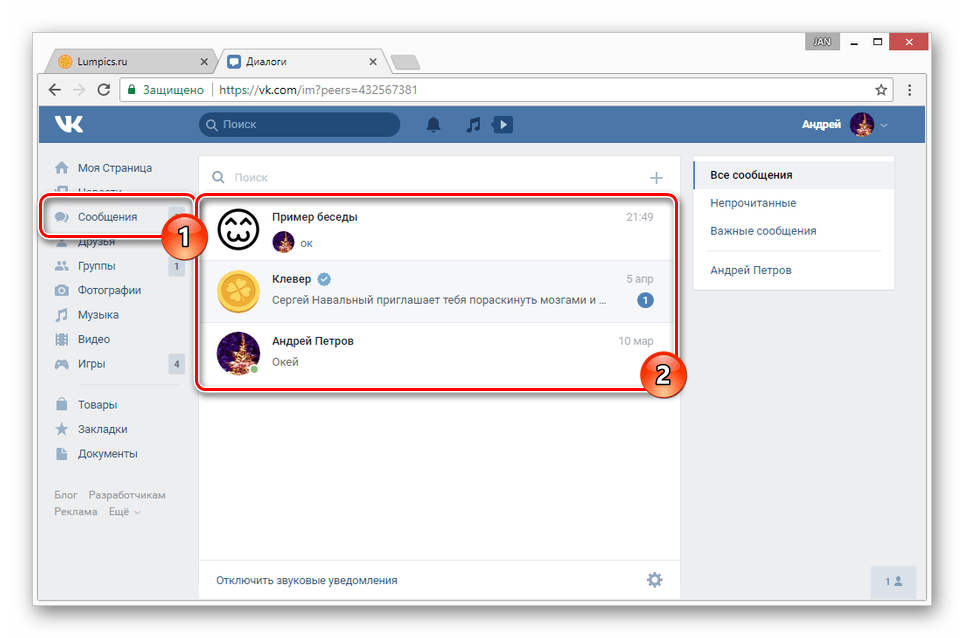
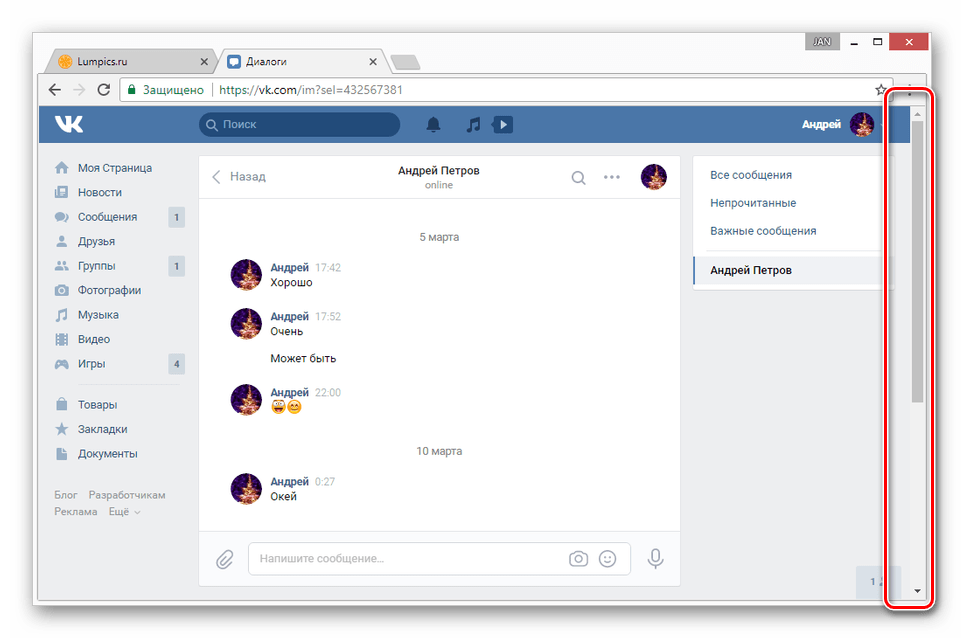
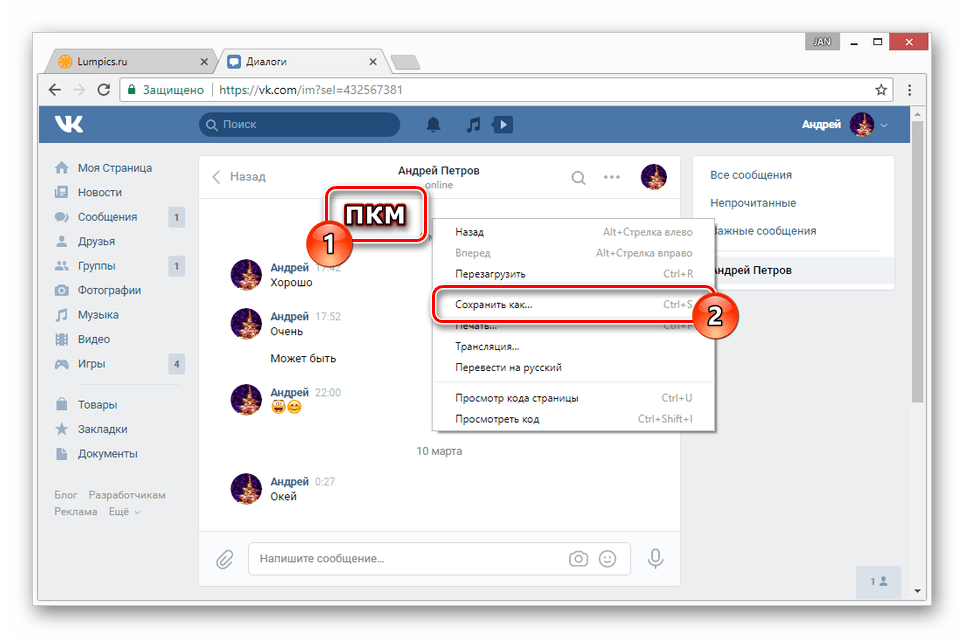
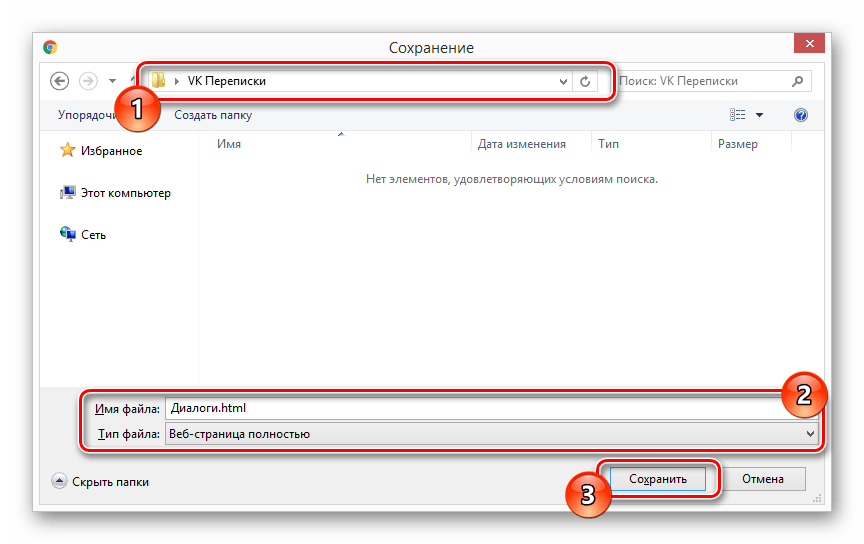
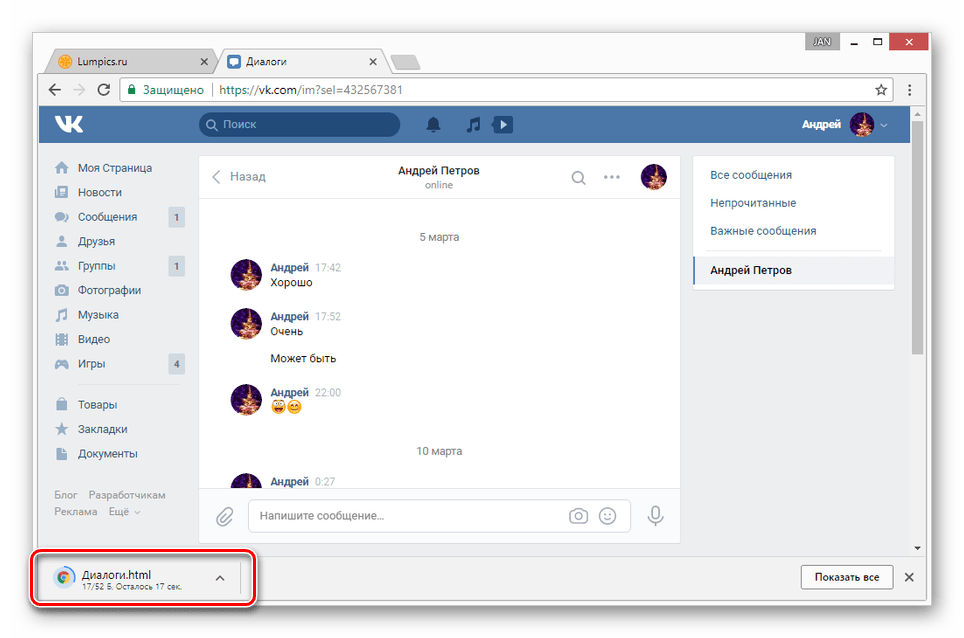
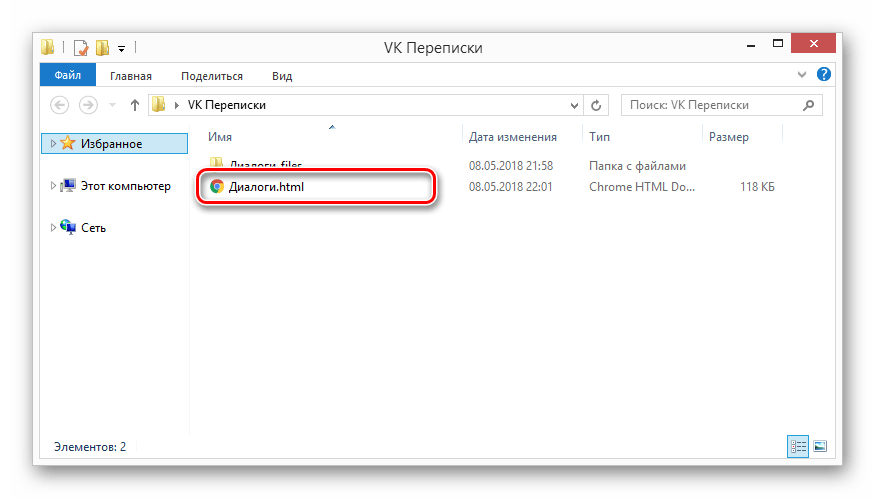
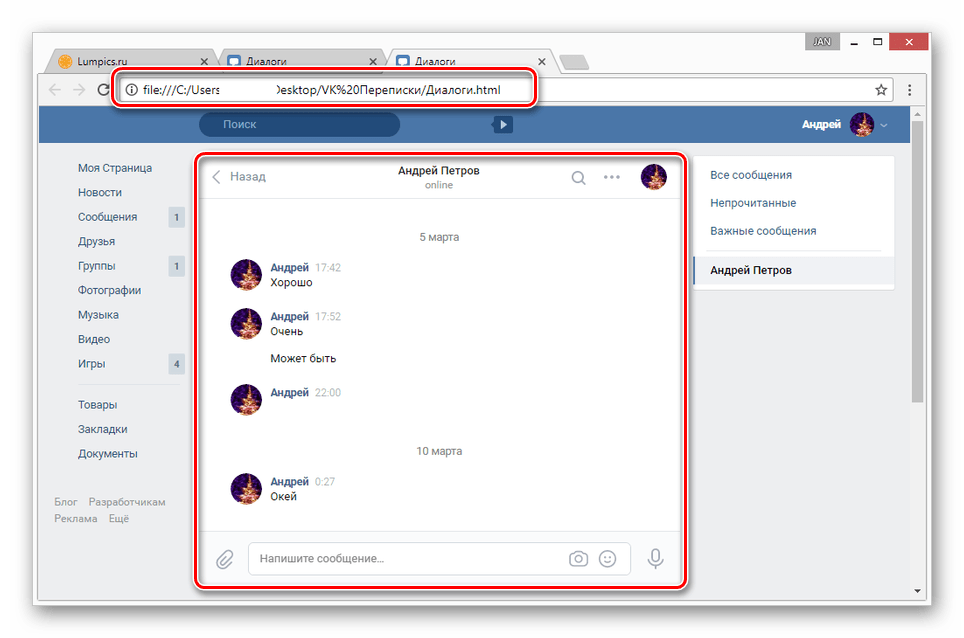
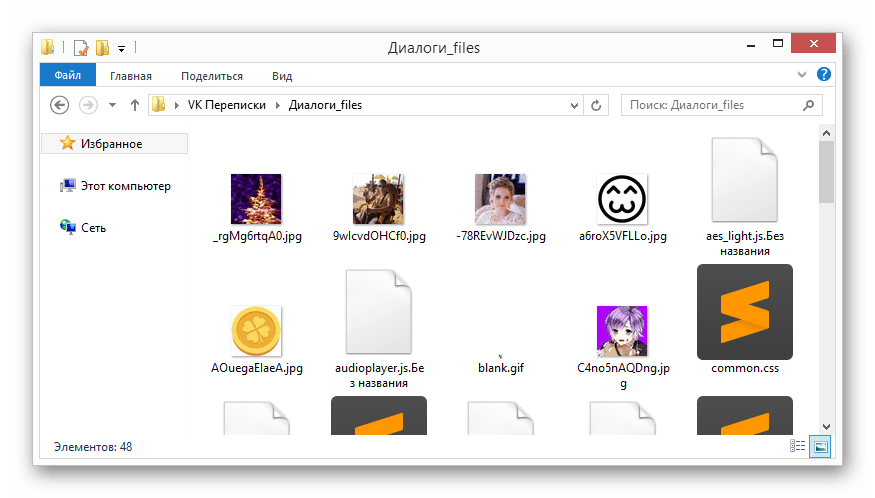
С прочими нюансами вам лучше всего ознакомиться самостоятельно, а данный метод можно считать завершенным.
Способ 2: VkOpt
Процесс скачивания какого-либо конкретного диалога можно сильно упростить, воспользовавшись расширением VkOpt. В отличие от описанного выше способа, данный подход позволит вам скачать лишь одну необходимую переписку, проигнорировав элементы оформления самого сайта ВКонтакте.
- Откройте страницу загрузки расширения VkOpt и установите его.
- Переключитесь на страницу «Сообщения» и перейдите к нужной переписке.
Можно выбрать как личный диалог с пользователем, так и беседу.
- В рамках диалога наведите курсор мыши на значок «…», расположенный в правой части панели инструментов.
- Здесь нужно выбрать пункт «Сохранить переписку».
- Выберите один из представленных форматов:
.html Позволяет с удобством просматривать переписку в браузере .txt Позволяет читать диалог в любом текстовом редакторе - На скачивание может потребоваться довольно много времени, от нескольких секунд до десятков минут. Зависит это напрямую от количества данных в рамках переписки.
- После скачивания откройте файл, чтобы просмотреть письма из диалога. Тут заметьте, что помимо самих писем расширение VkOpt автоматически выводит статистику.
- Сами сообщения будут содержать лишь текстовое наполнение и смайлики из стандартного набора, если таковые использовались.
- Любые изображения, включая стикеры и подарки, расширение делает ссылками. После перехода по такой ссылке файл откроется на новой вкладке, сохранив размеры превью.
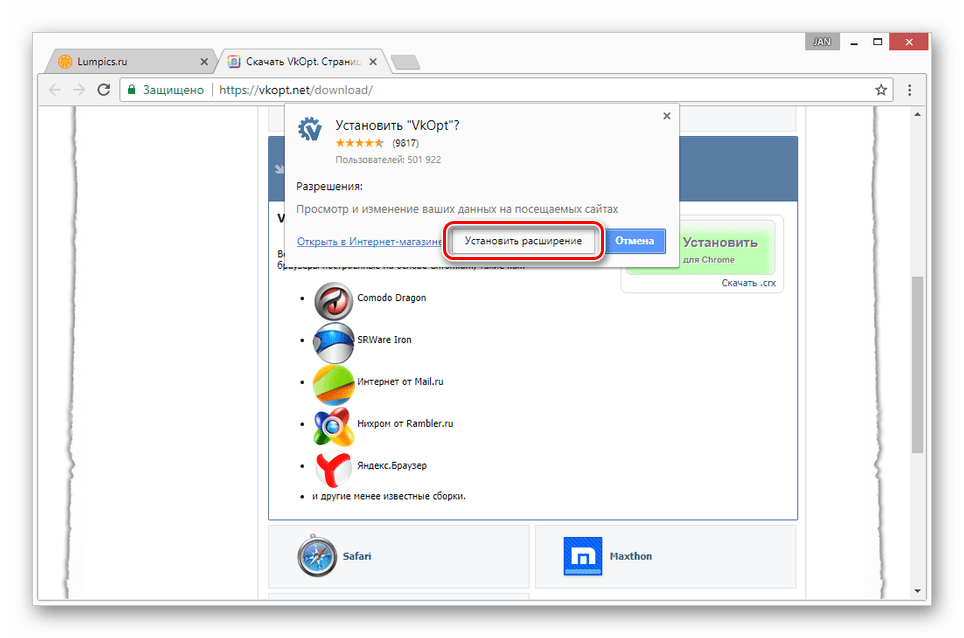
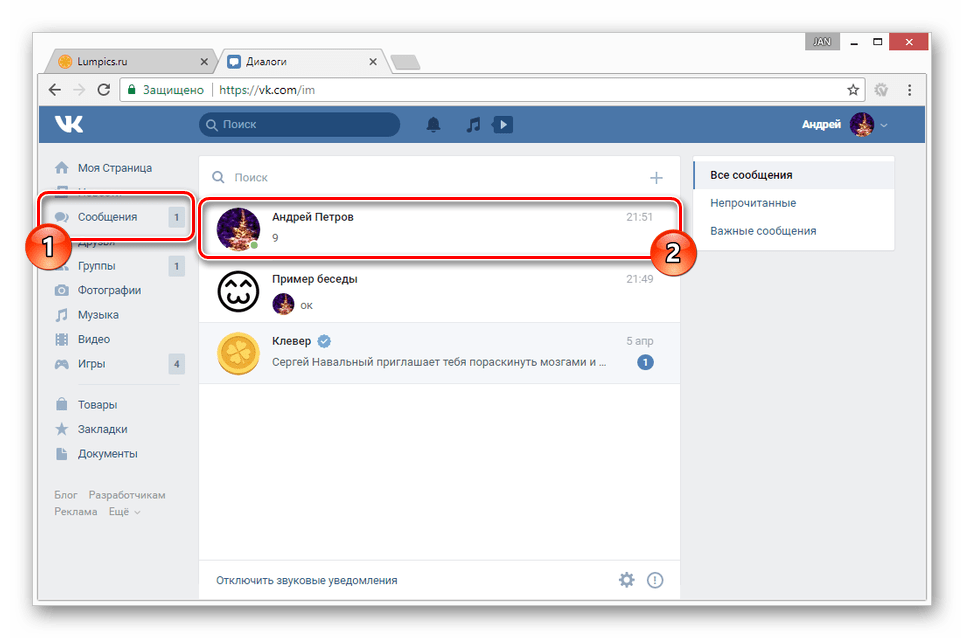
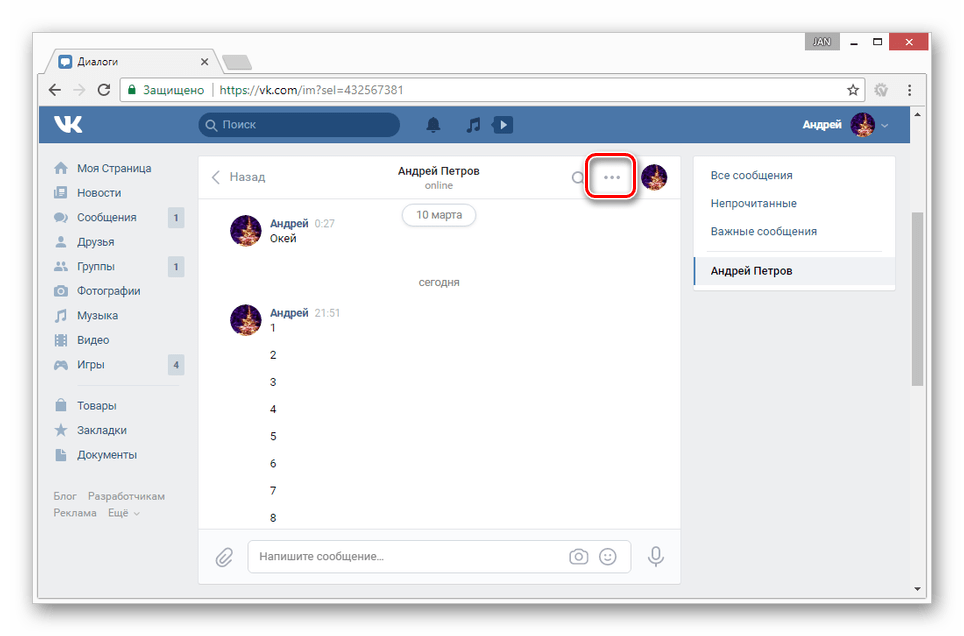
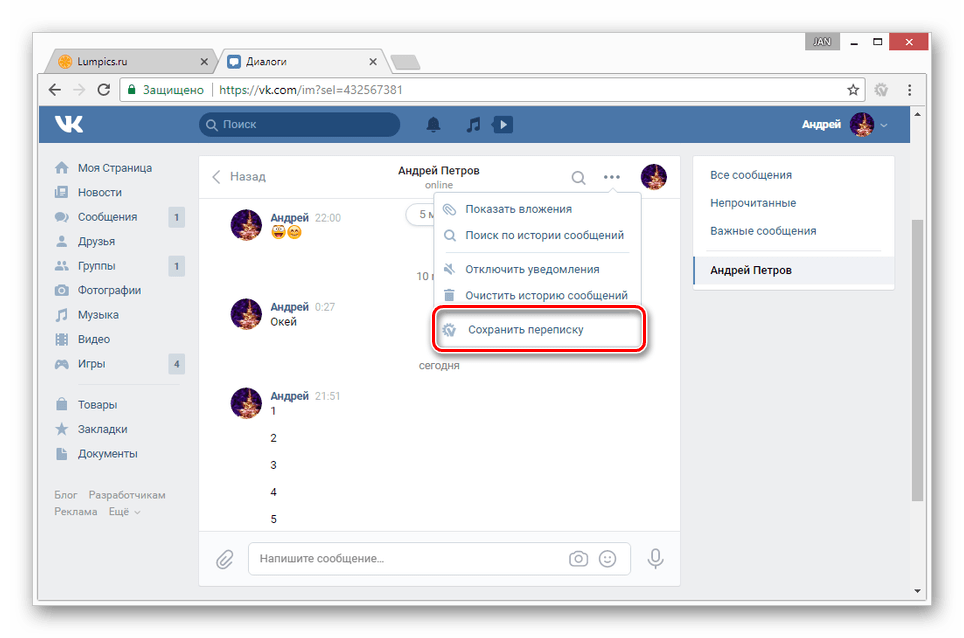
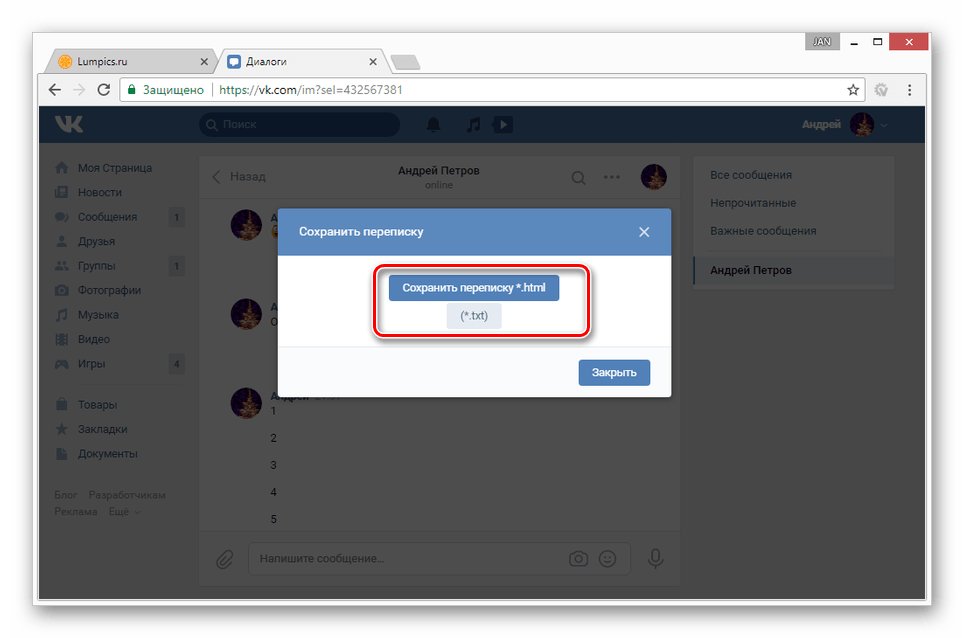
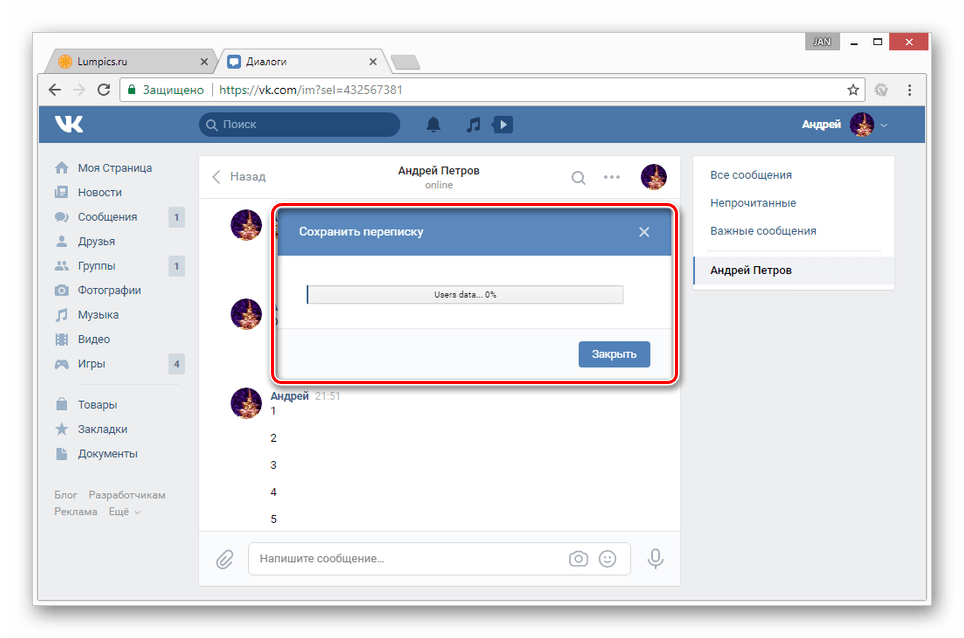
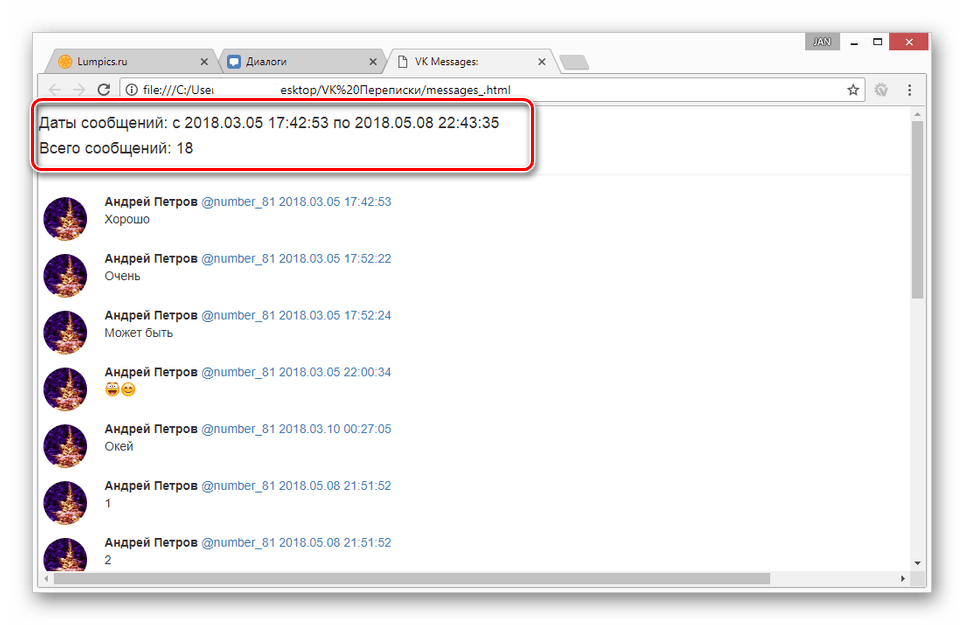
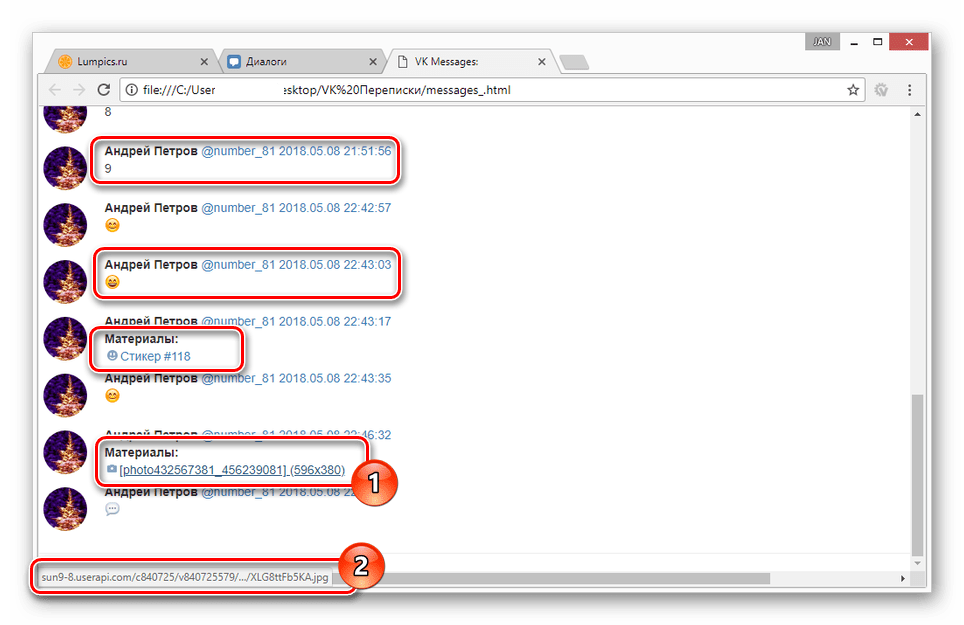
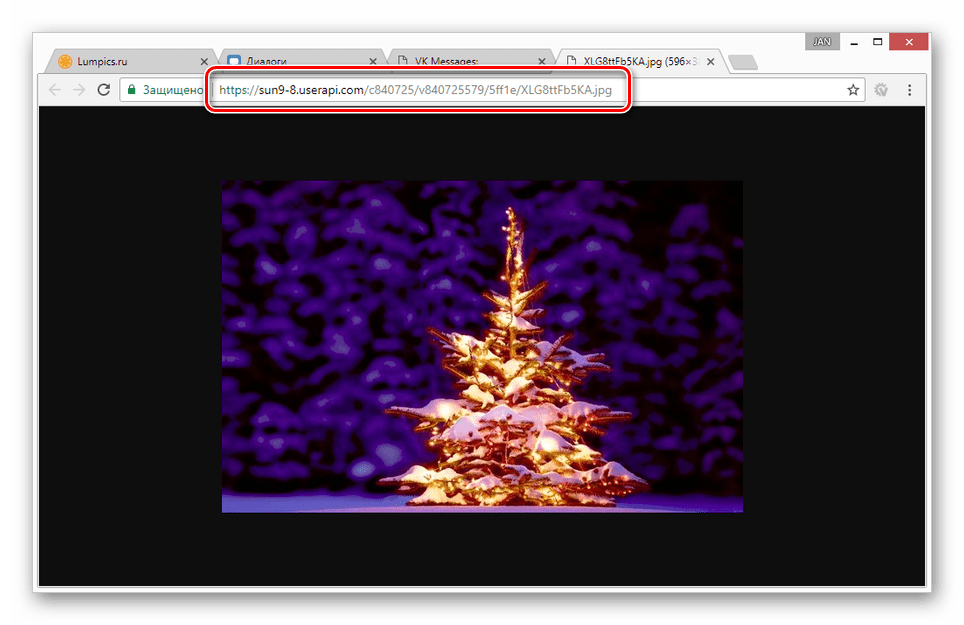
Если учитывать все упомянутые нюансы, у вас не должно возникнуть проблем ни с сохранением переписки, ни с ее последующим просмотром.
 Наша группа в TelegramПолезные советы и помощь
Наша группа в TelegramПолезные советы и помощь
 lumpics.ru
lumpics.ru
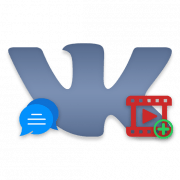


Хотелось бы сохранить переску с изображением в формате pdf.
Конвертируйте HTML или TXT в PDF
Первый способ нерабочий так как недавно сохранял им а открылось токлько окно со списком контактов а не переписка с конкретным человеком
Способ скачивания страницы как HTML файл не может быть не рабочим. Вы просто ошиблись.
Нету файли «Диалоги». А попробовав все файлы с форматом «HTML» (их было три), они все оказались пустыми, т.е. показывается белый фон в браузере.
к сожалению, при сохранении *тхт* показывает формат неудобоваримого набора символов, а впри сохранении в другом формате просто пишет загрузка 0 % и тек на протяжении получаса и более…, программа до апгрейда которая была до этого, действительно работала, а новая никак((((
Я могу переписываться с моей тетей?
Конечно,моя тебя будет рада!
При сохранении переписки случайно удалил файл «Диалоги.html». Осталась только сама папка «Диалоги_files». Возможноли как то прочитать переписку?
Прочитать или написать
Нужно прочитать то, что находится в папке «Диалоги_files»
Не, сама переписка была в html файле
Единственный аналог VK Bot-a — VKSave
Недавно нужно было сохранить все переписки с одного аккаунта и наткнулся на этот паблик — vk.com/club113356792 Это официальный паблик программы VKSave. Очень удобное и быстрое приложение для выкачивания переписок! И не нужно использовать никакие скрипты или глупое копирование текста в таблицу. Просто вводишь пароль и переписка скачивается рядом, со всеми фото и видео. Всем советую заглянуть, кому это нужно, ибо мне в свою очередь — очень вовремя помогло.
Программа VKSave является платной, насколько мне известно, не предоставляя никакой демо-версии. Исходя из этого, тратить деньги на приобретение софта, который еще и может со временем выйти из строя, ради сохранения одной лишь переписки из ВК попросту невыгодно. Тем более принимая во внимание бесплатную альтернативу, в виде VKopt.